このページでは、Illustrator(イラレ)で丁字唐草文様(丁字唐草紋)を作る方法の一例を紹介します。
丁字唐草の作り方
花のパーツを作る
丁字の花のパーツを作ります。詳しくは「丁字を作る」をご参照ください。
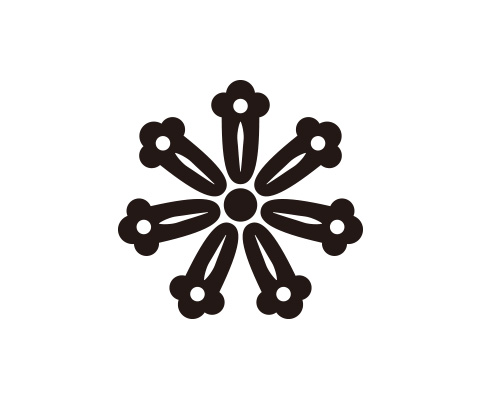
フレームを作る
パターンの繰り返しの目安となる長方形のフレームを作ります。
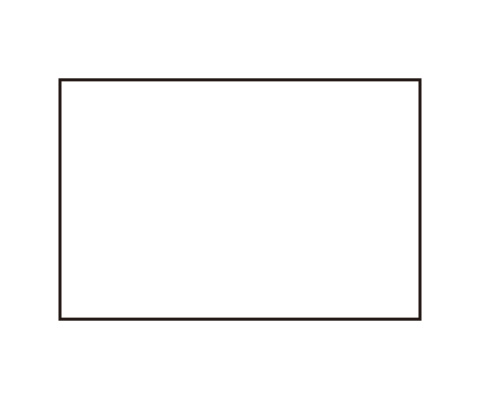
花のパーツを配置する
最初に花のパーツをフレームに配置します。
花のパーツを配置することで、全体のバランスを見ながら蔓のパーツや葉のパーツを作っていくことができるようになります。
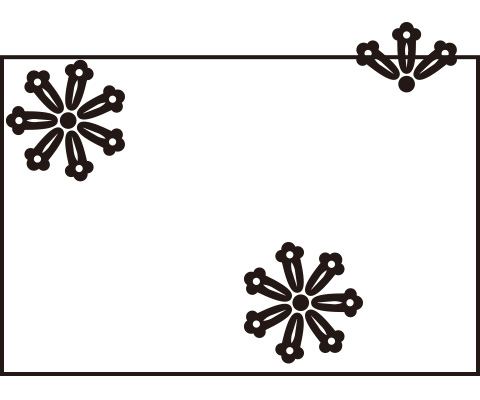
アピアランスでコピーを作成する
[アピアランス]パネルの[新規効果を追加]→[パスの変形]→[変形]で、フレームと花のパーツのコピーを作成します。
これで、フレームの境界付近のバランスも検討しやすくなりました。
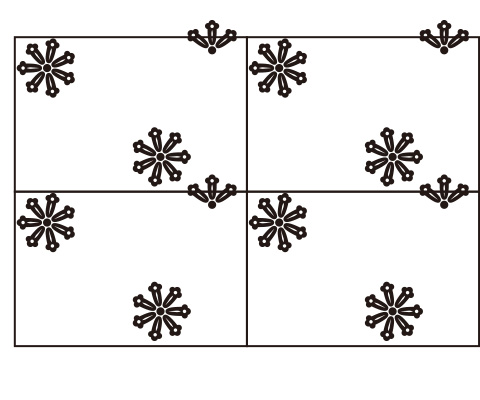
蔓のパーツを描く
[パスツール]で蔓のパーツを描きます。1本目は真ん中を横切るメインの蔓です。
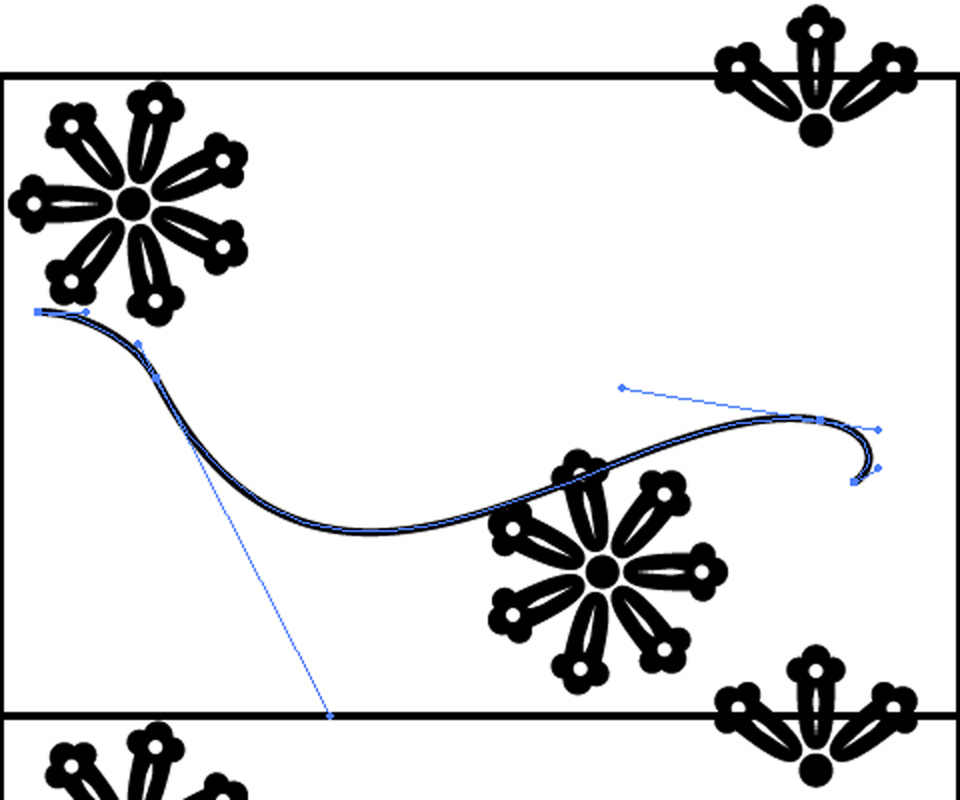
この1本目から分岐する蔓を3本描きます。
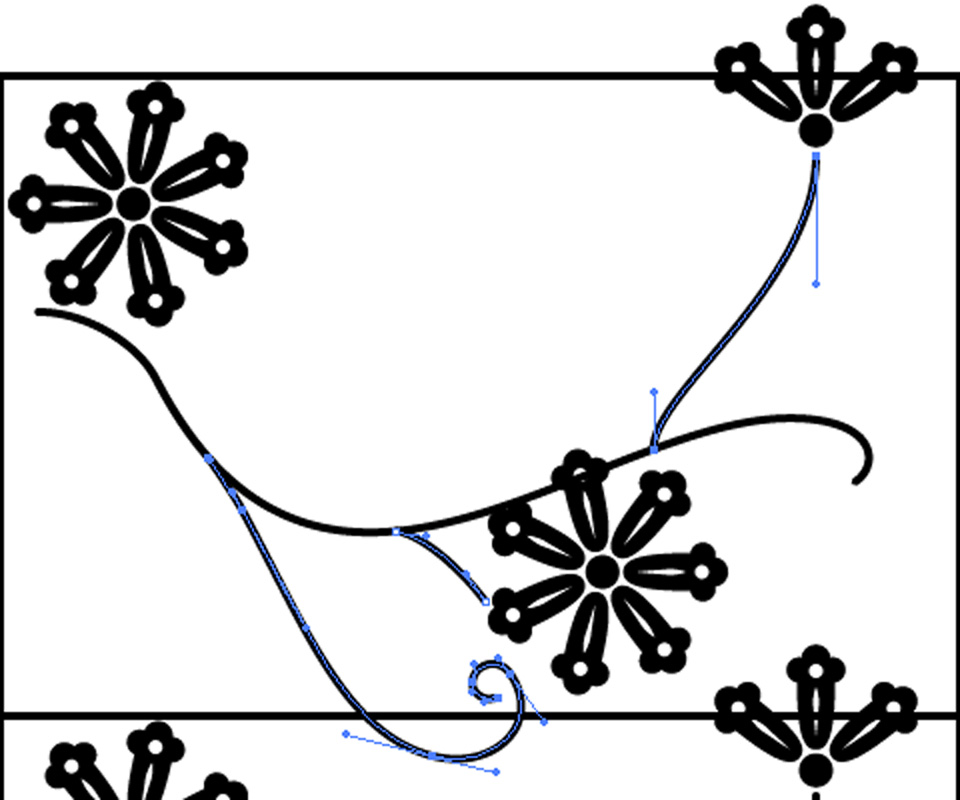
分岐した蔓からさらに分岐する蔓を描きます。右上の蔓に1本、左下の蔓に2本追加します。
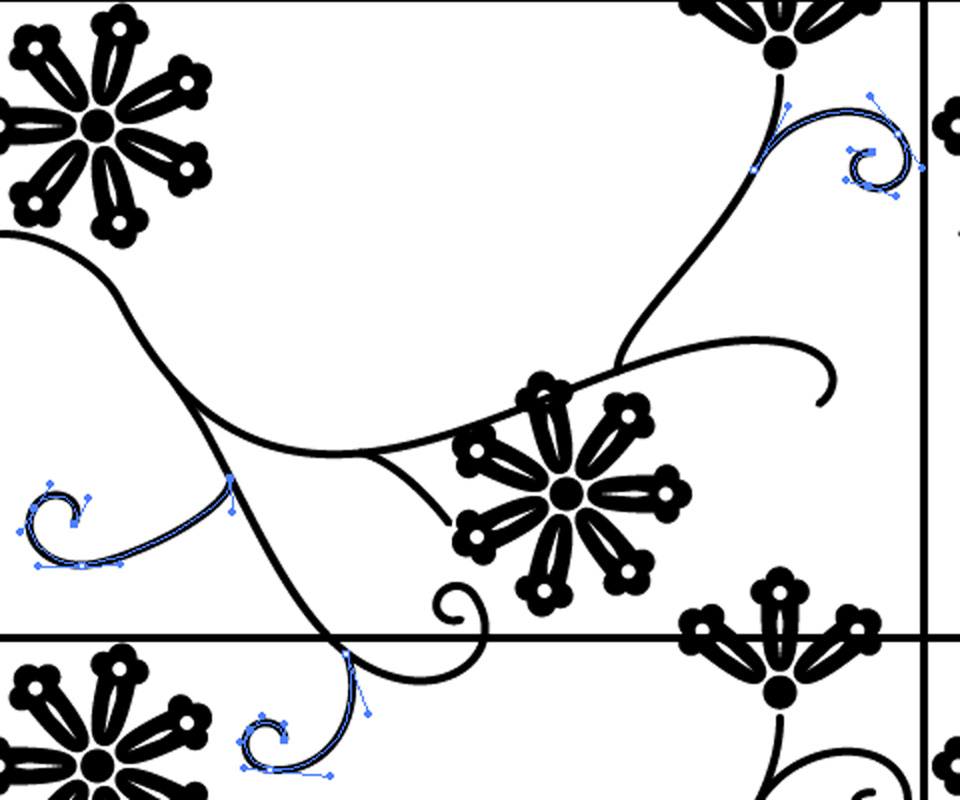
蔓のパーツはこの後も、葉のパーツとのバランスなどを見ながら、適宜修正します。
葉のパーツを作る
葉のパーツは3種類作ります。1つ目は真上から見た状態のものです。
[パスツール]で葉の輪郭を描きます。
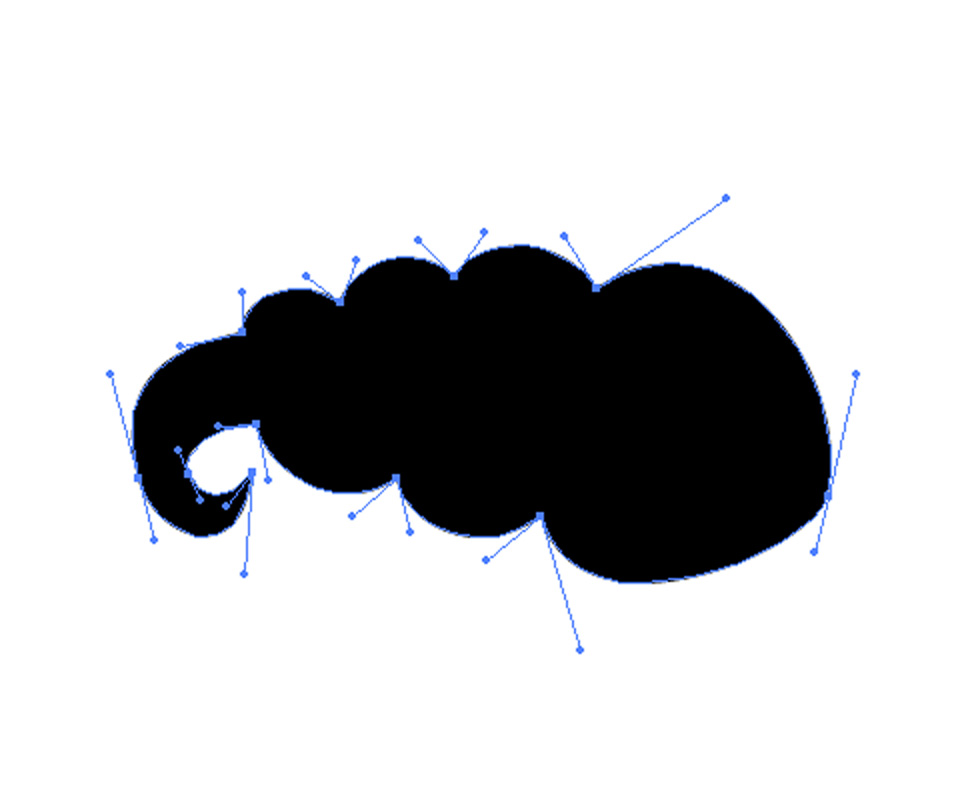
次に、線幅プロファイルを使いながら[パスツール]で葉脈を描きます。
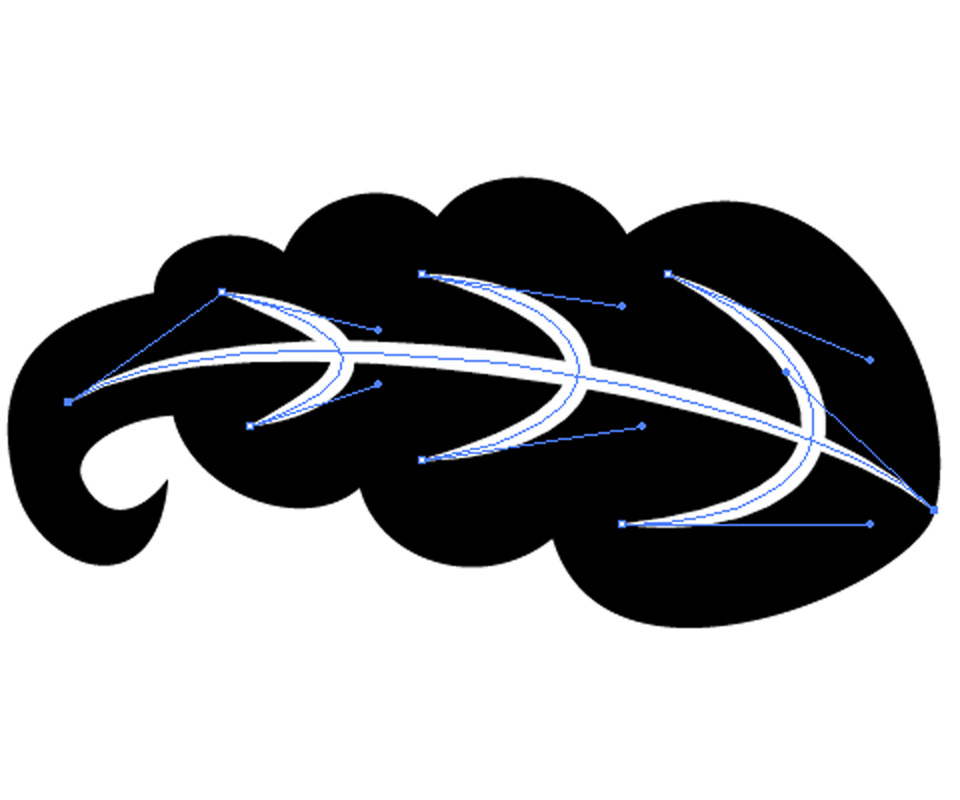
葉脈の部分は、[パスのアウトライン]で線からパスに変換します。そして、パスファインダーで葉の輪郭のパスを型抜きします。
葉のパーツができたら、適宜回転・反転をしながら配置していきます。必要に応じて蔓から葉の根元に繋がるパスも描きます。
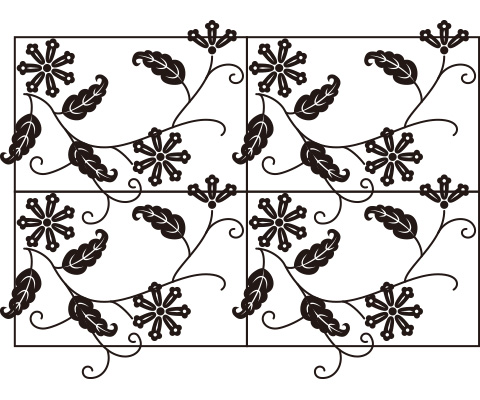
2つ目の葉のパーツは、1本目の蔓のパーツの先端を包むように描きます。
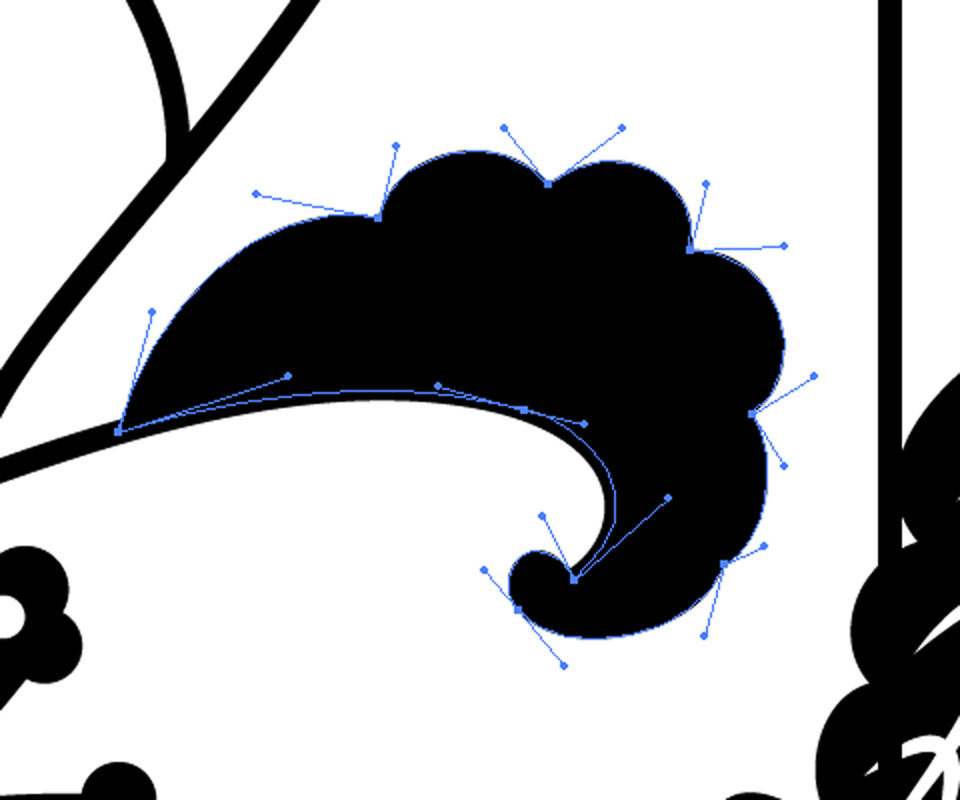
葉脈は、蔓との連続性を意識して描きます。
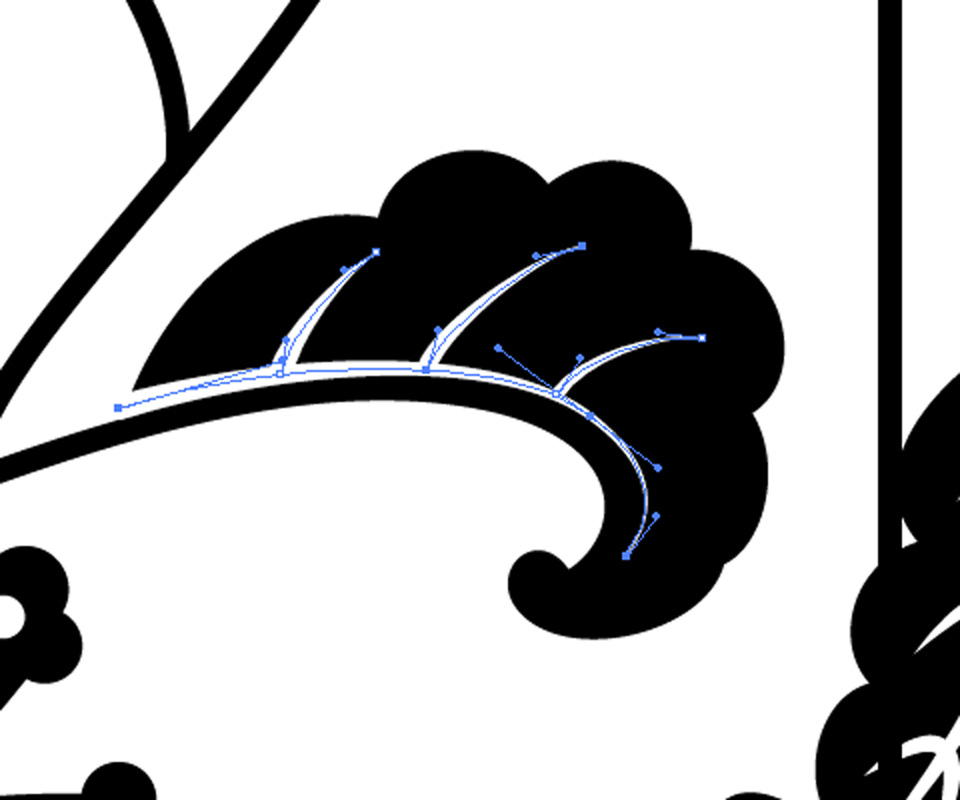
3つ目の葉のパーツは、下の花のパーツの上に、両隣の葉のパーツとのバランスを見ながら描きます。


パーツの重なりを整理する
パーツ同士が重なっている部分は、前面に来るパーツに線を追加します。追加した線は赤色にしています。

追加した線はアウトライン化します。このパスで、下のパーツの型抜きをします。
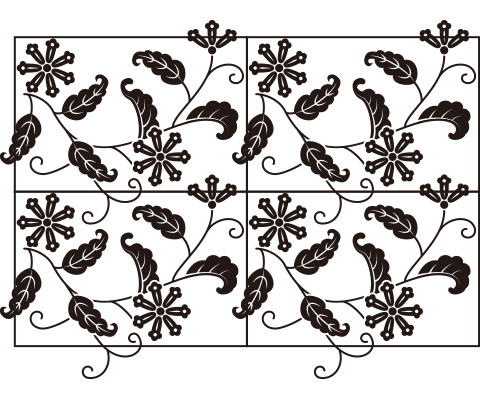
最後に、長方形のフレームを削除します。
スウォッチに登録する
[長方形ツール]で繰り返しとなる部分を囲んだ透明な長方形を描きます。この長方形を最背面に移動したうえで、すべてのパーツを選択し、[スウォッチ]パネルにドラッグして、スウォッチに登録すれば完成です。

より詳しくは…
フリー素材として、ここで作ったIllustratorのデータ(CS6のaiファイル)をダウンロードいただけます。利用にあたっては、フリー素材の利用についてをご一読ください。
丁字唐草のデータは、丁字のデータ内にあります。
このページで紹介した文様のより詳しい工程やその他の和柄の作り方については、kindleで紹介しています。是非ご覧ください。
和柄を作成する際に参照しました。多くの和柄や中国伝統の文様が紹介されています。
有職文様を作成する際にはこちらも参照しました。有職文様のカラー写真が多数掲載されています。
有職文様に関して詳しく解説されており、図版だけでなく史料も掲載されています。





